Как использовать функции СТРОКА в Microsoft Excel
В этой статье мы узнаем, как использовать функцию СТРОКА в Excel.
Функция СТРОКА возвращает номер строки ячейки или ссылку на ячейку. Он возвращает N, если ячейка или ссылка на ячейку — cN. * C может быть любым индексом столбца.
Синтаксис:
= ROW ([cell_reference])
Давайте проведем несколько тестов с использованием функции СТРОКА Excel. .. Если в функцию не передан аргумент, функция возвращает номер строки ячейки.
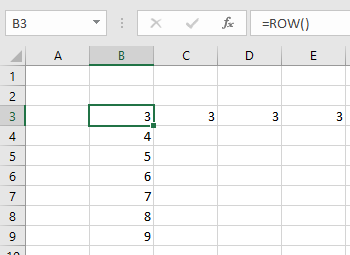
-
.. Если в аргументе имеется ссылка на любую ячейку, функция возвращает номер строки указанной ячейки.
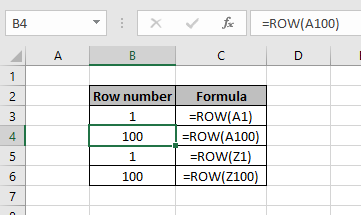
-
.. Он используется для обозначения индекса строки в данных.
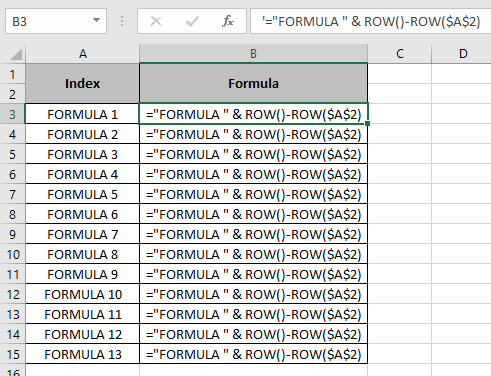
На приведенном выше снимке к каждой ячейке применяется одна и та же формула.
-
.. Это наиболее широко используется в условном форматировании для выделения строк в данных.
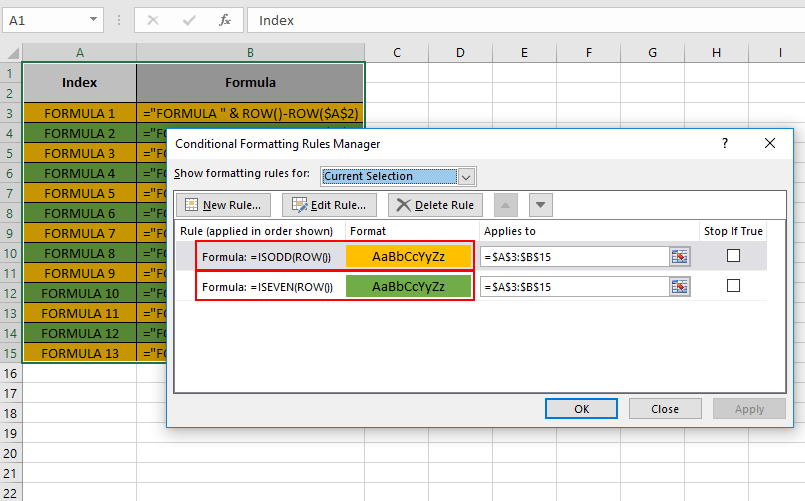
Как видно из приведенных выше примеров, как использовать функцию СТРОКА в Excel.
Надеюсь, вы поняли, как использовать функцию СТРОКА в Excel. Дополнительные статьи о функции ссылки на ячейки Excel можно найти здесь. Пожалуйста, укажите свои вопросы в поле для комментариев ниже.
Статьи по теме:
link: / lookup-and-reference-excel-column-function [Excel COLUMN Function в Excel] link: / lookup-formulas-how-to-use-the-rows-function-in-excel-2 [How использовать функцию СТРОКИ в Excel] link: / excel-format-how-to-switch-rows and-columns-in-excel [Как переключать строки и столбцы в Excel]
Популярные статьи:
link: / keyboard-formula-shortcuts-50-excel-shortcuts-to-повышения-продуктивность [50 сочетаний клавиш Excel для повышения производительности]
link: / формулы-и-функции-введение-функции-vlookup [Как использовать функцию ВПР в Excel]
link: / tips-countif-in-microsoft-excel [Как использовать функцию СЧЁТЕСЛИ в Excel 2016]
link: / excel-formula-and-function-excel-sumif-function [Как использовать функцию СУММЕСЛИ в Excel] *